分区格式化 如何在Windows系统中对分区进行压缩
Windows系统中可以对某个分区进行压缩,通过压缩该分区的容量,来缩小该分区容量。压缩出来的容量将显示为空闲容量,可以再次划分为一个分区。具体可以压缩多少容量由系统本身来测算
适用系统:Windows 10/8.1/8/7操作系统(Windows XP无此功能)
1、按“Windows徽标键+R键”,在弹出的对话框中输入“diskmgmt.msc”点击“确定”
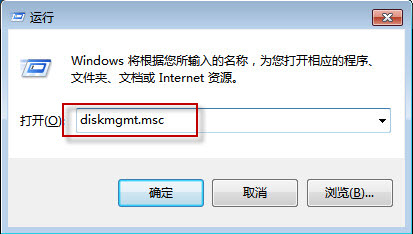
2、打开“磁盘管理”主界面,选中需要压缩的分区,如D盘,鼠标右击选择“压缩卷”
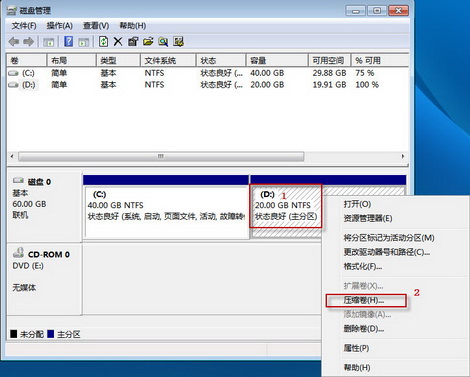
3、在“输入压缩空间量”,输入需要压缩的容量,单位MB。上面有可以压缩的最大容量,这是系统计算出来的,所以输入的数字不能大于最大值。输入完毕后点击“压缩”,即可开始压缩过程,过程长短依据数据量不同。(此处整个分区都是空的,所以最大压缩值比较大)
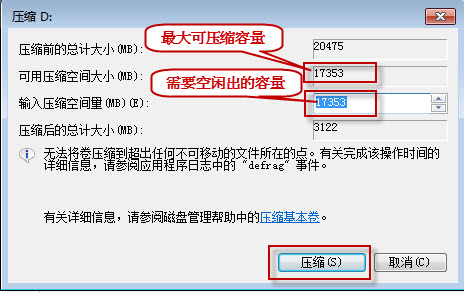
温馨提示:宁美互联网站提供的技术方案或与您产品的实际情况有所差异,您需在完整阅读方案并知晓其提示风险的情况下谨慎操作,避免造成任何损失。


